با گذشت چندین سال از حضور در بازار لوازم و ابزارهای اداری، حالا میتوان سامسونگ را بهعنوان یک بازیگر مطرح در این عرصه برگزید. تنوع محصولات این کمپانی در این رده افزایش یافته و کاربران مختلف با توجه به نیازهایشان میتوانند محصولی مناسب بیابند. پرینتر Xpress M2070W هم یکی از آن دسته محصولات چندکاره است که با دربرگرفتن بعضی از ویژگیهای جالب و مهم، میتواند به خوبی در یک اداره کوچک و مدرن ایفای نقش کند.
طراحی
بهعنوان یک پرینتر چندکاره ساده، M2070W طراحی مناسب و زیبایی دارد. سامسونگ از ترکیب مشکی و خاکستری برای این محصول استفاده کرده و همانند بسیاری دیگر از دستگاههای چندکاره، دکمههای کنترلی دستگاه در جلوی آن قرار گرفتهاند. این کنترلها شامل یک صفحه نمایش کوچک، دکمههای جهت دار برای مرور میان گزینههای مختلف و دکمههای روشن و خاموش، آغاز و توقف، صرفهجویی توان مصرفی، دکمه اسکن و WPS قرار دارند. دکمه WPS به ما میگوید که این دستگاه از اتصال Wi-Fi نیز پشتیبانی میکند و میتوان آن را از طریق اتصال Wi-Fi به شبکه خانگی و اداری متصل کرد (این اتصال به سادگی و به کمک قابلیت WPS انجام میگیرد). بحث اتصال بیسیم همینجا به پایان نمیرسد. خوشبختانه سامسونگ در حرکتی بسیار منطقی اتصال NFC را نیز برای این محصول در نظر گرفته با کاربر بتواند به سرعت و بیدردسر به پرینت فایلهای ذخیره شده روی موبایل یا تبلت بپردازد. برای استفاده از NFC کافیست محل اتصال NFC گوشی را به نشان NFC روی در اسکنر نزدیک کنید تا ارتباط برقرار شود (تصویر 1).

به گفته سامسونگ، این مدل دارای پردازنده ششصد مگاهرتزی و 128 مگابایت حافظه است. به گفته سامسونگ سرعت چاپ در این پرینتر به بیست صفحه در دقیقه میرسد. توان مصرفی در حالت Power Save تنها 2,1 وات است که این مقدار در زمان پرینت به 319 وات میرسد. اسکنر رنگی دستگاه دارای حداکثر دقت اپتیکال 1200×1200 نقطه در اینچ است که به گفته سامسونگ در حالت Enhanced به 4800×4800 افزایش پیدا میکند. حالت Duplex (پرینت روی دو سمت صفحه) برای این پرینتر در نظر گرفته شده، اما این عمل باید بهصورت دستی صورت گیرد. این پرینتر فاقد محفظه کشویی برای قرارگیری کاغذ است. برای قرار دادن کاغذ باید دریچه جلوی پرینتر را باز کرده و کاغذ را درون پرینتر قرار دهید. همچنین تنها یک محفظه برای قرارگیری کاغذ وجود داشته و در صورتیکه بخواهید روی کاغذی با اندازه متفاوت پرینت کنید، باید کاغذهای موجود را خارج کرده و کاغذ جدیدی قرار دهید. با بلند کردن سینی اسکنر، دسترسی به تونر فراهم میشود. تونر مورد استفاده برای این پرینتر میتواند به طور متوسط پرینت هزار کاغذ را انجام دهد (تصویر 2).

کارایی
با آنکه در این پرینتر اتصال Wi-Fi در نظر گرفته شده، اما همچنان جای خالی پورت شبکه و اتصال USB (برای وصل کردن حافظههای فلش) احساس میشود (تصویر 3).

اتصال پرینتر به سیستم از طریق کابل USB مشابه دیگر پرینترها برقرار میشود و قبل از اتصال آن توصیه میکنیم ابتدا درایور پرینتر را نصب کنید. یکی از ویژگیهای خوبی که در زمان پرینت با آن روبهرو خواهید شد (البته اگر آن را فعال کرده باشید)، امکان انتخاب گزینههای مختلف برای صرفهجویی در مصرف کاغذ و تونر است. این کار با یک رابط کاربری ساده صورت گرفته و با انتخاب هر گزینه میتوانید تاثیر هر یک در میزان صرفهجویی را در پایین این صفحه مشاهده کنید. از ابتدای روشن کردن دستگاه تا آماده شدن برای پرینت و اسکن، حدود هجده ثانیه زمان نیاز است. این زمان از حالت Standby به آماده به کار به حدود هشت تا ده ثانیه کاهش پیدا میکند. در پرینت متون، پرینتر عملکردی عالی داشته و بهخوبی میتواند متنها را کاملا مشکی و با کنتراستی خوب ارائه دهد. با اینحال در پرینت تصاویر نباید انتظار بالایی داشت، اما خروجی کار برای اسنادی که شامل نمودار، گراف یا تصاویر ساده هستند کافی خواهد بود. پرینت یک تصویر تمام صفحه از زمان ارسال دستور پرینت تا خارج شدن کاغذ حدود هفت ثانیه زمان میبرد.در زمان اسکن لولای متحرک در اسکنر واقعا کارآمد خواهد بود و اگر بخواهید کتاب قطوری اسکن کنید، به سادگی از پس آن برخواهید آمد (تصویر 4).
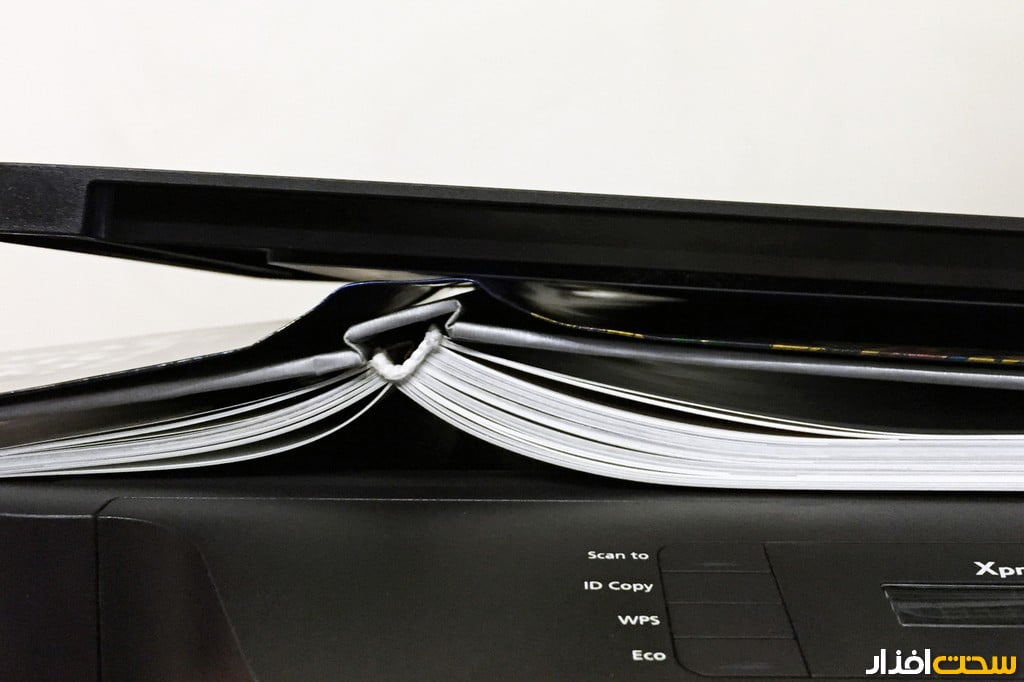
بدون نیاز به حضور پای کامپیوتر، این امکان وجود دارد که تنظیمات اسکن را از خود دستگاه انجام داده و فایل نهایی را به کامپیوتر متصل به پرینتر یا یک کامپیوتر روی شبکه بفرستید. فرمت خروجی (JPG، TIFF، PDF) و میزان دقت تصویر خروجی نیز از این قسمت قابل تنظیم است (تصویر 5).
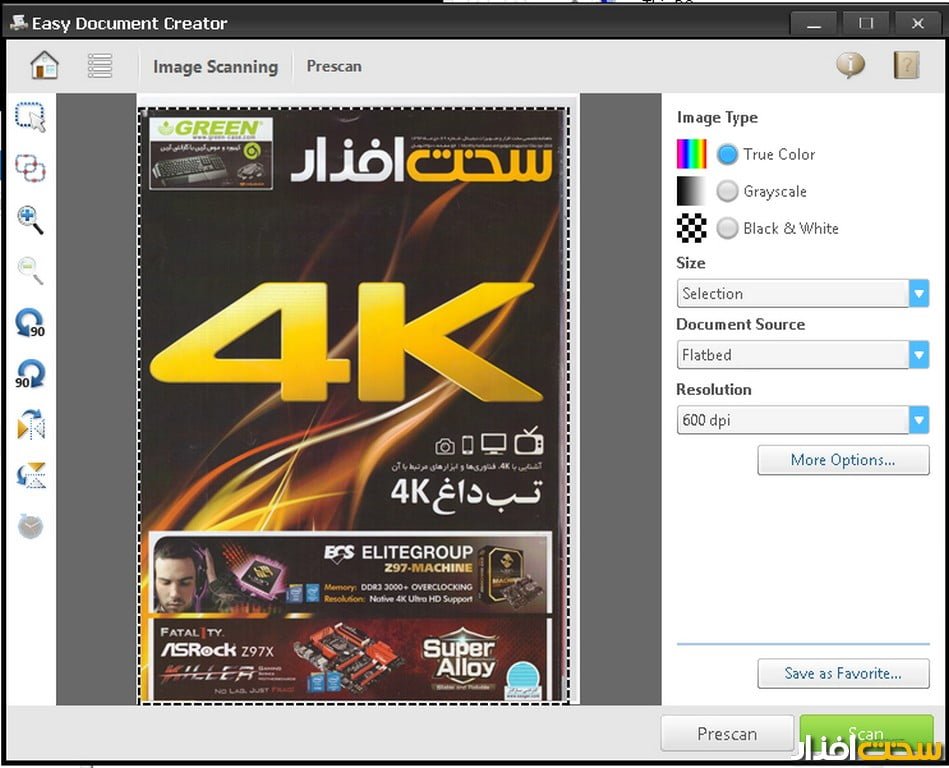
پس از انتخاب تنظیمات و آغاز اسکن با دقت سیصد نقطه در اینچ، حدود چهارده ثانیه طول میکشد تا کل سطح اسکن شده و تصویر در کامپیوتر ذخیره گردد. علاوه بر کنترلهای روی دستگاه، نرمافزار اختصاصی سامسونگ نیز میتواند ابزاری خوب برای اسکن اسناد باشد. در این نرمافزار پروفایلهای مختلفی برای اسکن درنظر گرفته شده و در ضمن خودتان نیز میتوانید با توجه به نیازی که دارید از میان گزینههای موجود، تنظیمات دلخواه خود را انتخاب کنید. پرینت از روی گوشی و تبلت با کمک NFC به سادگی صورت میگیرد. برقراری ارتباط میتواند به کمک روتر یا از طریق Wi-Fi Direct باشد. همچنین نرمافزار اختصاصی پرینت نیز امکانات خوبی در اختیارتان قرار میدهد (تصویر 6).
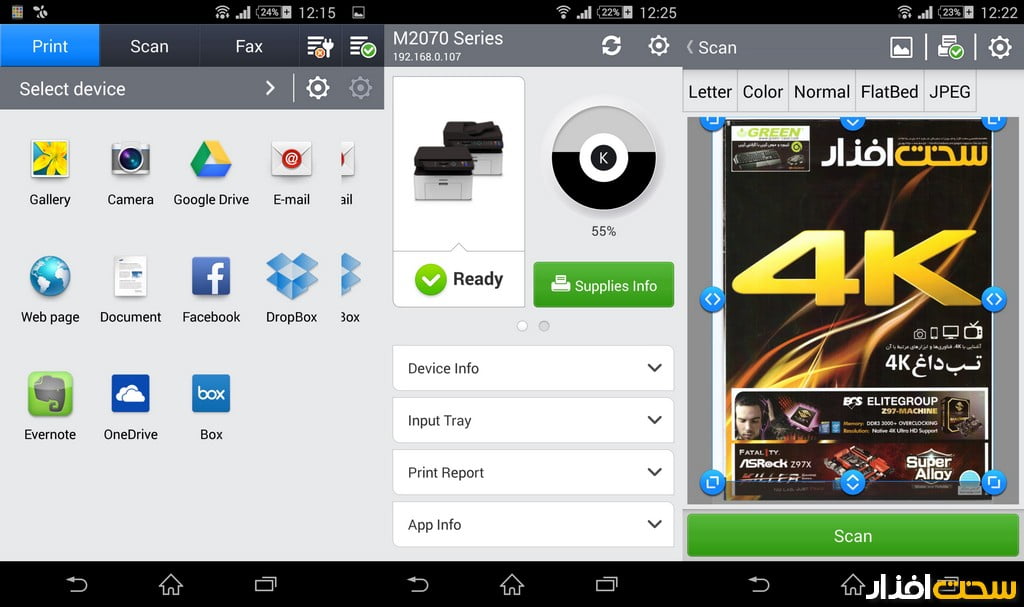
امکان پرینت از روی حافظه داخلی یا فضای Cloud وجود دارد. در زمان اسکن نیز میتوان گزینههای مختلف مرتبط با کیفیت و اندازه را تغییر داد. همچنین میتوان اطلاعاتی درباره وضعیت پرینتر را نیز روی گوشی مشاهده نمود.
نتیجه گیری
پرینتر چندکاره Xpress M2070W میتواند ابزاری مناسب برای ادارات کوچک و استارتآپهایی باشد که به تازگی کار خود را شروع کرده و میخواهند نخستین قدم مناسب را در امور اداری خود بردارند. کیفیت اسکن و پرینت برای امور اداری مناسب است و بهخوبی از پس برآورده کردن ادارهای با اندازه کوچک برمیآید. طراحی دستگاه مناسب است و فضای چندانی نیز اشغال نمیکند. از نظر سرعت نیز با محصولی مناسب روبهرو هستیم، با اینحال، اگر به فکر سرعت بالای اسکن و پرینت هستید و حجم بالایی از کارها را قصد دارید انجام دهید، شاید بهتر باشد که به سراغ یک دستگاه حرفهایتر و سریعتر بروید.
رقبا:
Samsung SCX-3400: اگر وجود اتصال بیسیم Wi-Fi یا NFC برایتان اهمیت ندارد و به دنبال گزینهای ارزانتر هستید، شاید بد نباشد که نگاهی به این پرینتر بیندازید. مشخصات فنی این محصول بسیار شبیه به M2070W است و با قیمت پایینتری عرضه میشود.

HP LaserJet Pro M125a: نزدیکترین رقیبی که میتوان از سوی hp (یکی از نام هاش مشهور لوازم اداری) معرفی کرد دستگاه چندکاره M125a است که فاقد اتصال wi-Fi و NFC است و قیمت بالاتری هم دارد. اگر بخواهیم از بابت اعداد و تئوری این محصول را مقایسه کنید، M125a در رده پایینتری قرار میگیرد.









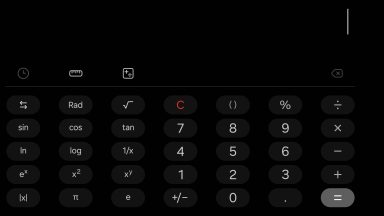


















چک کنید مشکل از wifi نباشه.هم پرینتر هم گوشی باید به wifi متصل باشن
سلام روز بخیر من گوشی آیفون دارم متاسفانه هر کاری میکنم نمیتونم با گوشی پرینت بگیرم حتی اپلیکشن هم دانلود کردم ولی تو اپ نمیتونم پرینتر رو بشناسونم ممنون میشم راهنمایی کنید
من یک hp دارم چهار کاره خیلی ازش راضیم شبیه همین مدل معرفی شده hp هست.
بزرگترین عیبش نداشتن پورت usb و lan هست
من که طرف دار پرینتر های جوهر افشان اپسون هستم بی شک یکی از بهترین ها هستن …
ولی تو لیزی HP با سامسونگ هم خوبن